İnternet hızından bahsettiğimizde, genellikle indirme hızlarına bakarız ve başka bir şeye bakmayız. 50 mbps bağlantınız varsa, çok hızlı bir bağlantınız olduğu varsayılır. Hız önemli olsa da, önemli olan tek faktör bu değildir. Örneğin, 50 mbps bağlantı, büyük dosyaları hızla indirebileceğiniz ve medya akışı yapabileceğiniz anlamına gelir. Bu, herhangi bir gecikme olmadan çevrimiçi oyunlar oynayabileceğiniz anlamına gelmez. Bunun için de düşük ping'e ihtiyacınız var. Windows 10'da yüksek ping'i nasıl izleyebileceğiniz aşağıda açıklanmıştır.
Ping Nedir?
Ping, başka bir bilgisayar veya ağ ile iletişim kurmanız için geçen süredir. Bizim durumumuzda, bilgisayarınızın bir web sitesine veya oyun sunucusuna bağlanması için geçen süredir. Milisaniye cinsinden ölçülür ve ne kadar düşükse o kadar iyidir. Ping oranlarınız yüksekse, aldığınız hız ne olursa olsun internetiniz yavaş olacaktır.
Bu şekilde düşün; toprak yolda bir Lamborghini kullanıyorsanız, arabanızın ne kadar hızlı gidebileceği önemli değil. Toprak bir yoldasın ve ne olursa olsun seni yavaşlatacak. Bu örnekte internet hızınız araba, toprak yol ise ping oranıdır.
Yüksek Ping'i İzleyin
Basit bir PowerShell betiği ile Windows 10'da yüksek ping'i izleyebilirsiniz. Bu komut dosyası Reddit kullanıcısı jantari tarafından yazılmıştır.
Not Defteri'ni açın ve aşağıdakini içine yapıştırın. Dosyayı PS1 uzantısıyla kaydedin. Çalıştırın ve komut dosyası ping'inizi her on saniyede bir kontrol edecektir. Eğer ping 100ms'den büyükse, size yüksek olduğunu söyleyecektir.
while ($true) { $ping = (Test-Connection 8.8.8.8 -Count 1).ResponseTime if ($ping -gt 100) { Write-Host "$(Get-Date -Format SS:dd) - YÜKSEK PING ( $($ping)ms)!" } Başlat-Uyku 10 }
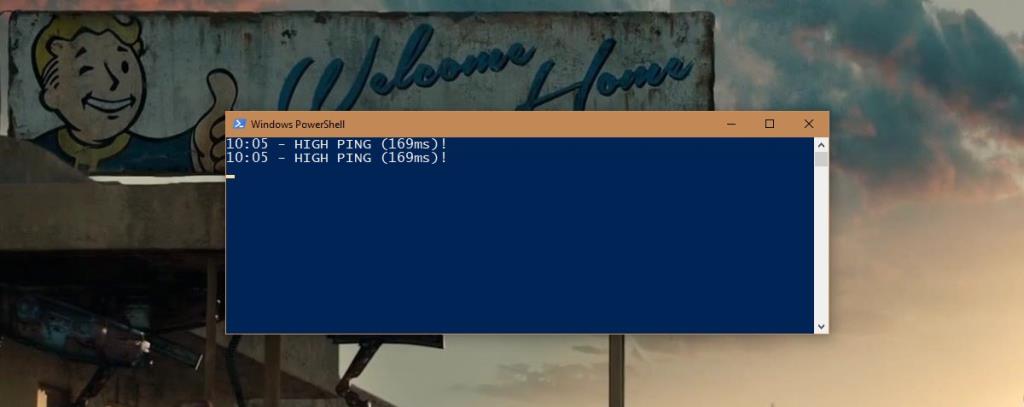
Komut Dosyasını Düzenleme
Bu komut dosyasında üç değişken vardır; zaman, sunucu ve ping oranı. Ping oranını daha az veya daha sık kontrol etmek isteyebilirsiniz. Benzer şekilde, 100ms ihtiyaçlarınız için yüksek olmayabilir. Belki de sadece pingin 150ms veya 200ms olduğunu bilmeniz gerekir.
Komut dosyasının ping'i ne sıklıkta kontrol edeceğini saniye cinsinden değiştirmek için bu satırı düzenleyin;
Başlangıç-Uyku 10
'10'u, betiğin bir ping kontrolü çalıştırması gereken saniye sayısıyla değiştirin.
Ping eşiğini düzenlemek için, bu satırı düzenleyin ve '100'ü sizin için makul bir ping hızıyla değiştirin, örneğin 150
$ping = (Test-Bağlantı 8.8.8.8 -Count 1).ResponseTime if ($ping -gt 100)
Bu komut dosyası, "$ping = (Test-Connection 8.8.8.8 -Count 1)" bölümündeki 8.8.8.8 ile kanıtlandığı gibi Google DNS sunucusuna ping gönderir. Farklı bir sunucuya, örneğin bir oyun sunucusuna ping atmak istiyorsanız, bu satırı düzenleyebilir ve 8.8.8.8'i sunucunun adresiyle değiştirebilirsiniz.
$ping = (Test-Bağlantı 8.8.8.8 -Count 1).ResponseTime if ($ping -gt 100)

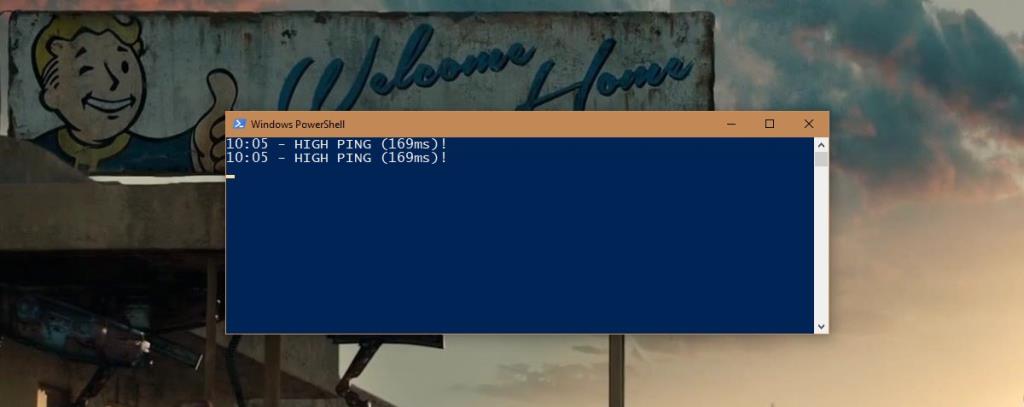







![USB Sürücüsü İçin Otomatik Yedekleme Yazılımı [Windows] USB Sürücüsü İçin Otomatik Yedekleme Yazılımı [Windows]](https://tips.webtech360.com/resources8/r252/image-4071-0829093733946.jpg)